時間:2017-07-04 來源:互聯網 瀏覽量:
今天給大家帶來如何將隱藏的硬盤分區顯示出來,取消分區隱藏,將隱藏的硬盤分區顯示出來,取消分區隱藏的方法,讓您輕鬆解決問題。
我們經常在電腦中存儲一些重要的隱私文件,為了不讓他人看到,一個很好的辦法就是將存放隱私文件的硬盤分區隱藏起來,但是我們希望查看這些文件時該怎麼取消硬盤分區的隱藏狀態呢?現在小編就和大家分享如何將隱藏的硬盤分區顯示出來。具體方法如下:
1打開瀏覽器,百度搜素“分區助手”,然後從百度軟件中心下載分區助手安裝包。
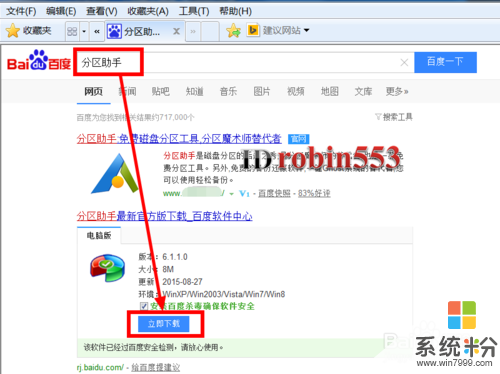 2
2下載完成後安裝分區助手,安裝完成運行分區助手軟件。
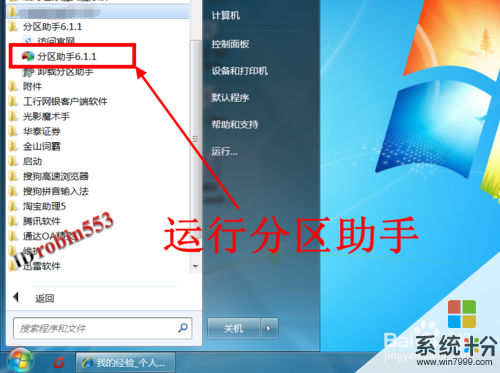 3
3打開分區助手軟件後,軟件就會顯示計算機的硬盤分區列表,選中隱藏的硬盤分區(該分區沒有盤符),然後點擊軟件左下角的“顯示分區”。
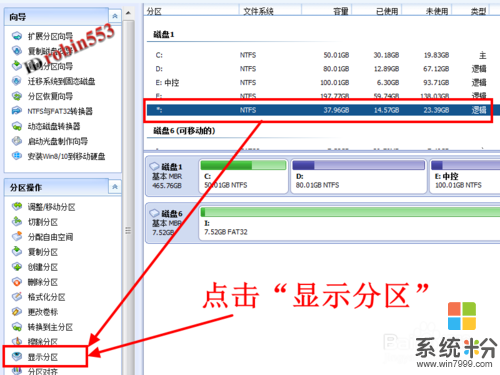 4
4點擊顯示分區之後,會彈出一個窗口,點擊“確定”即可。
 5
5此時還沒有完成,隻是創建了一個顯示隱藏分區的任務,點擊左上角的“提交”。
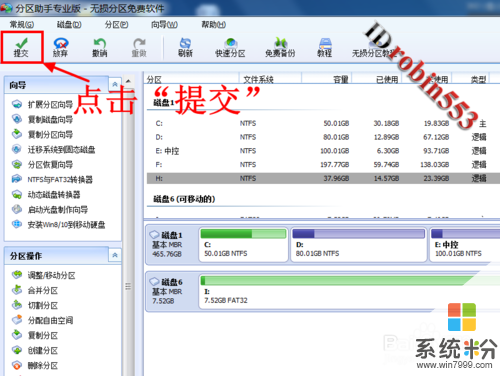 6
6點擊提交之後,會彈出一個提示窗口,這裏點擊“執行”按鈕。
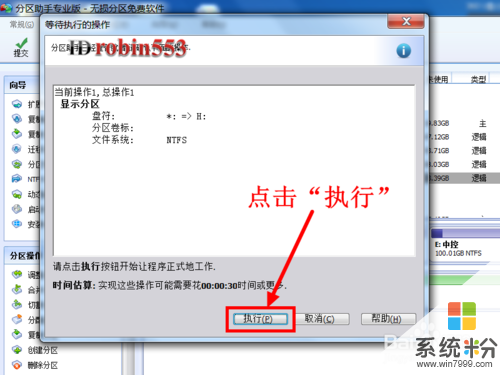 7
7點擊執行之後,又會彈出一個小窗口,仍然點擊“是”。
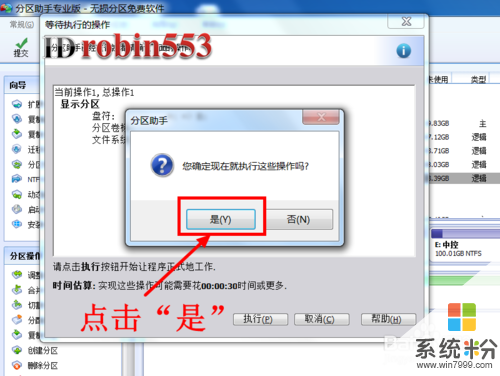 8
8接下來就是等待軟件將隱藏的分區顯示出來,完成後會彈出提示成功的窗口,這裏點擊“確定”即可。
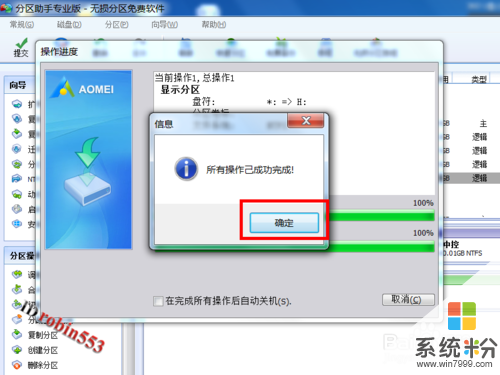 9
9這時你再打開計算機管理窗口,就會看到已經多出來一個硬盤分區了。

以上就是如何將隱藏的硬盤分區顯示出來,取消分區隱藏,將隱藏的硬盤分區顯示出來,取消分區隱藏的方法教程,希望本文中能幫您解決問題。